桌麵背景修改不了是怎麼回事?
提問者:stevendaxie | 瀏覽 次 | 提問時間:2016-11-26 | 回答數量:3
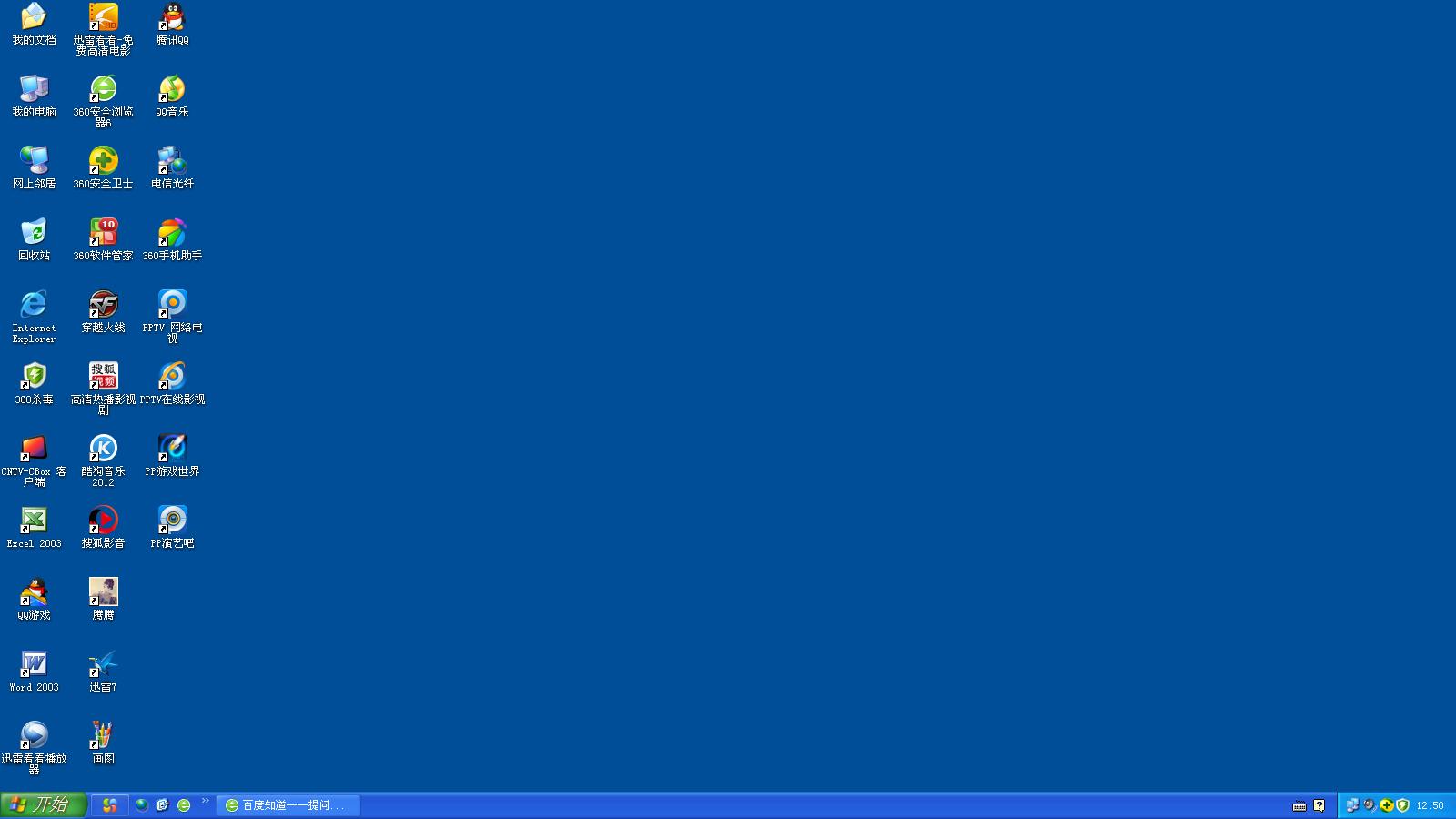 方法一: 1、首先將所有的啟動項禁用,然後進行對病毒的查殺,查殺完成後看看有無法解決桌麵背景圖片無法更改的問題,如果問題仍舊的話,再進行如下的操作。 常規方法:查殺,禁用所有啟...
方法一: 1、首先將所有的啟動項禁用,然後進行對病毒的查殺,查殺完成後看看有無法解決桌麵背景圖片無法更改的問題,如果問題仍舊的話,再進行如下的操作。 常規方法:查殺,禁用所有啟...
已有3條答案
方法一:
1、首先將所有的啟動項禁用,然後進行對病毒的查殺,查殺完成後看看有無法解決桌麵背景圖片無法更改的問題,如果問題仍舊的話,再進行如下的操作。
常規方法:查殺,禁用所有啟動項,這個需要先嚐試都無效之後在進行下麵的操作。
2、點擊“開始——搜索”在搜索框中輸入“輕鬆訪問中心”後按回車。
3、在彈出的窗口中,拉動滑塊到“瀏覽所有設置”,然後單擊“使計算機更易於查看”。
4、將“刪除背景圖像(如果有)”前麵的勾選去掉,點擊確定。
方法二:如果Windows7桌麵背景被鎖定時,也是會出現無法更改桌麵背景的故障,這種情況下隻需在組策略中將“阻止更改桌麵背景”和“桌麵牆紙”分別配置為“未配置”即可。當係統版本不支持組策略編輯器時,可直接從注冊表中修改,具體步驟如下:
1、按“Win+R”打開“運行”窗口鍵入“regedit.exe”命令後按回車,打開注冊表編輯器。
2、在打開的注冊表編輯器中依次定位到以下注冊表項:
HKEY_LOCAL_MACHINESoftwareMicrosoftWindowsCurrentVersionPolicies
3、找到 ActiveDesktop 項。(如果沒有此項,那麼在“Policies”上右擊,選擇“新建->項”,命名為 ActiveDesktop)
4、單擊展開 ActiveDesktop,在右側窗口中,選擇“新建->DWORD 值”,命名為 NoChangingWallPaper;
5、雙擊 NoChangingWallPaper 打開DWORD編輯串,將數據數值修改為0(1表示阻止更改,0表示允許更改),修改後點擊“確定”保存後退出注冊表編輯器。
希望我的回答對你有幫助
1打開係統的開始菜單,之後在彈出菜單中點擊運行,打開運行程序
2在運行程序的打開後麵的輸入框中輸入gpedit.msc,然後點擊下麵的確定按鈕
3點擊確定後,就執行gpedit.msc程序,打開本地組策略編輯器,
4在左邊菜單項中依次點擊並打開“用戶配置”=====》“管理模板”=====》“控製麵板”=====》“個性化”
5在右邊的菜單列表中找到“阻止更改桌麵背景”,然後在“阻止更改桌麵背景”上麵點右鍵,之後在打開的菜單中選擇“編輯”
6點擊編輯後,就打開“阻止更改桌麵背景”設置對話框,
7將當前的“已啟用”狀態修改為“未配置”,然後點擊右下方的應用和確定按鈕,完成設置,下麵我們再去驗證是否能更換修改桌麵背景,可以發現已經可以修改桌麵背景圖片了
建議你先用騰訊電腦管家,在“殺毒”選項中點擊閃電查殺按鈕,對係統關鍵位置進行一次快速掃描,以排除病毒幹擾引起的注冊表被破壞,導致顯示屬性中無法更改桌麵壁紙的問題。然後你可以運行gpedit.msc打開組策略編輯器,在“用戶配置”/“管理模板”/“控製麵板”/“顯示”右側窗口中雙擊阻止更改牆紙,設置為未配置或已禁用。
如果說你發現在顯示屬性中幹脆連著桌麵選項卡也不見了,請你雙擊上麵的隱藏“桌麵”選項卡,將其設置為未配置或已禁用。
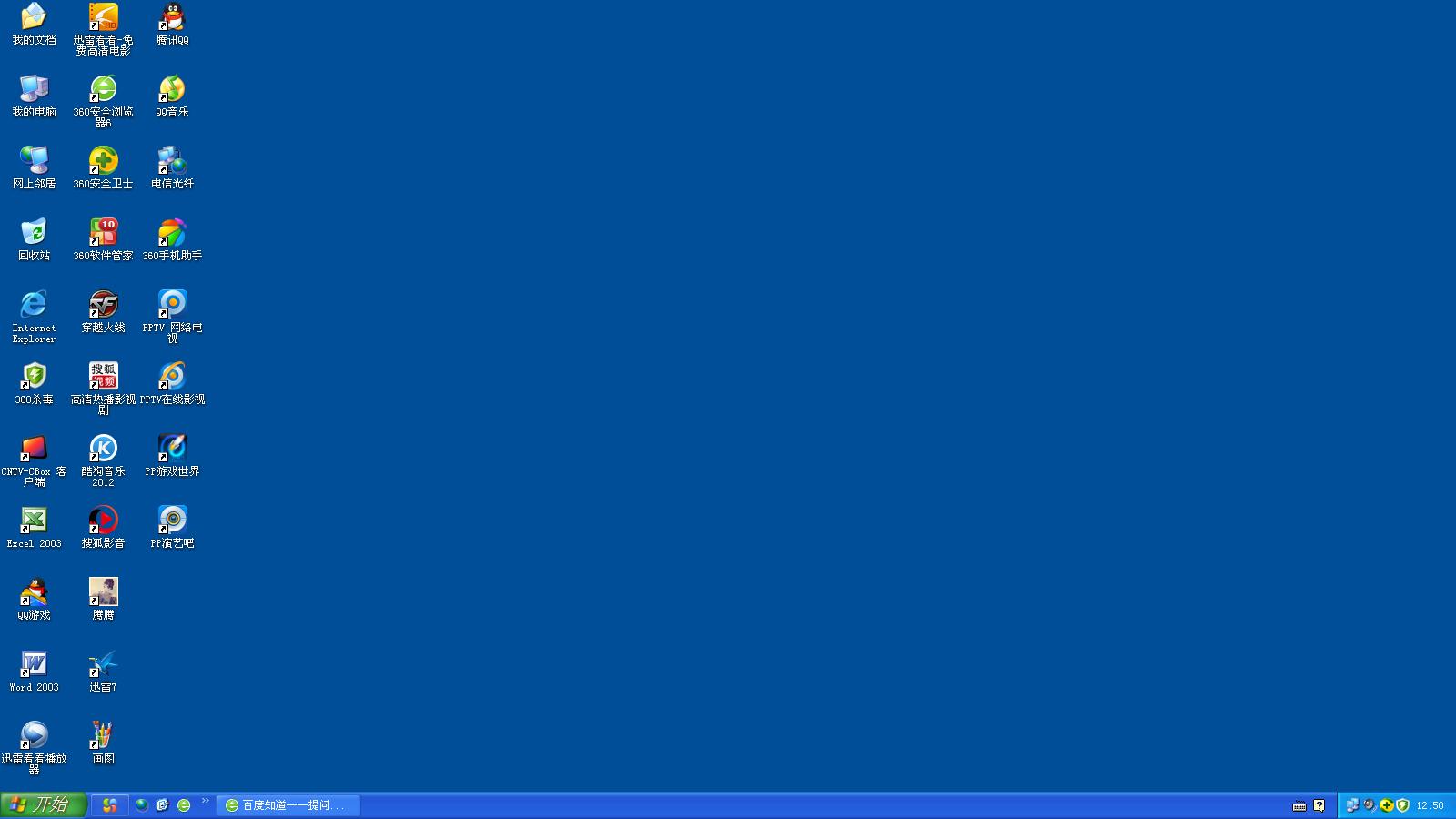 方法一: 1、首先將所有的啟動項禁用,然後進行對病毒的查殺,查殺完成後看看有無法解決桌麵背景圖片無法更改的問題,如果問題仍舊的話,再進行如下的操作。 常規方法:查殺,禁用所有啟...
方法一: 1、首先將所有的啟動項禁用,然後進行對病毒的查殺,查殺完成後看看有無法解決桌麵背景圖片無法更改的問題,如果問題仍舊的話,再進行如下的操作。 常規方法:查殺,禁用所有啟...